Win11泄露版上手体验怎么样?Win11详细尝鲜体验
微软即将推出的Win11系统版本在正式发布前已经有了泄露版本,从泄露出的版本来看,已经可以确定微软下一代Windows,被称为“过去十年中最重要的 Windows 更新之一”的版本正是是Win11,小编已经为大家详细体验了Win11的使用感受,一起来看看吧。

▲Windows 11 内置壁纸
1、安装阶段
安装过程的前半部分和 Win10 很像,但已经更换了新版 Logo。目前泄露版镜像为英文版本,并没有中文版可选。
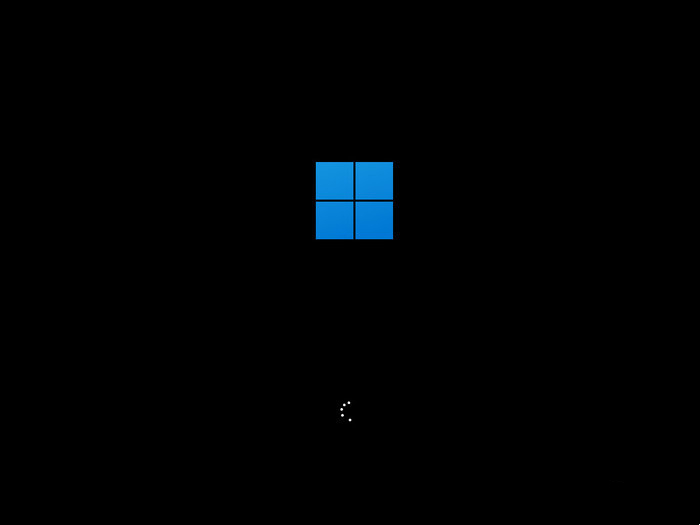
▲安装界面更换了新版 Logo
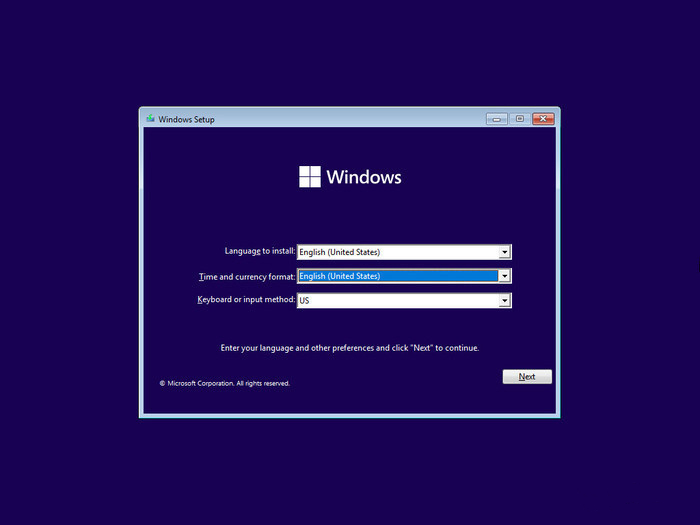
▲这里已经和 Win10 很像了
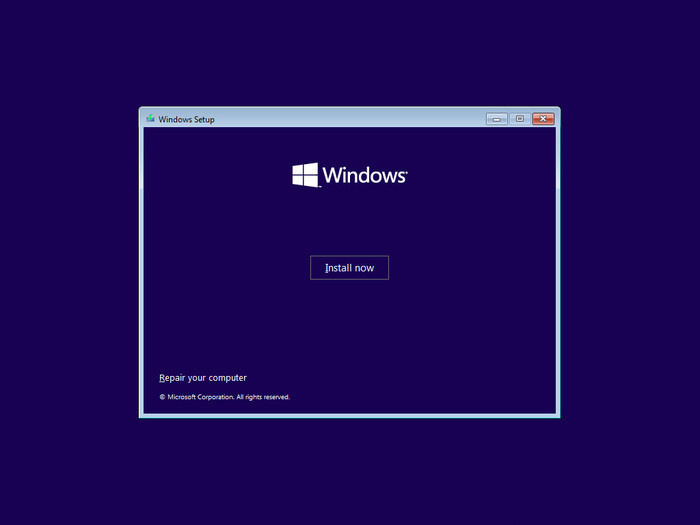
▲正式安装中……
这里已经可以清楚地看到 Windows 11 字样,和 Win10 一样,Windows 11 同样也被划分为家庭版(Home)、教育版(Education)、专业版(Pro)、工作站版(Workstation)四个大版本,同时每个大版本下方都会独立有一个“单语言版本(N)”。从列表显示来看,最后的编译时间为 2021 年 5 月 30 日。
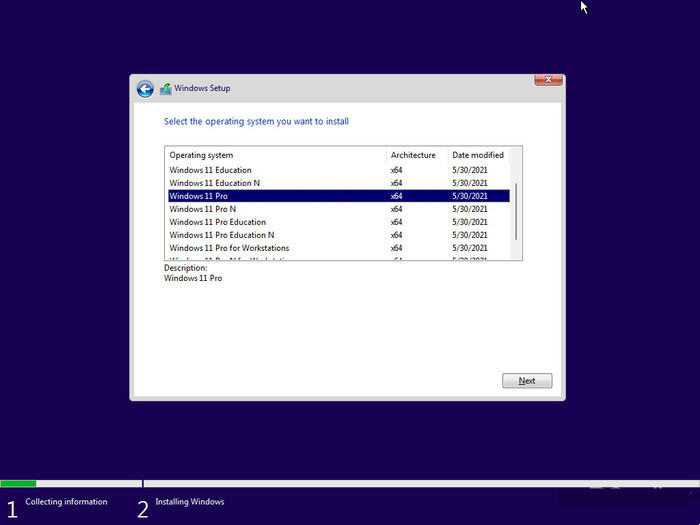
▲版本选择!这里已经明确标明了“Windows 11”
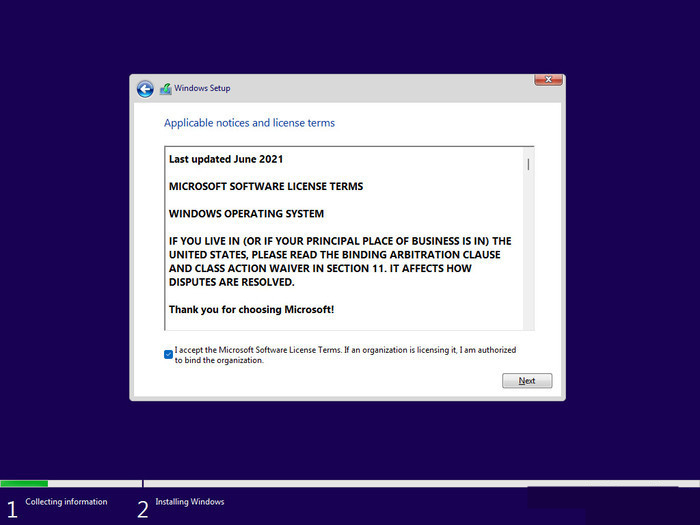
▲许可协议已经更新到 2021 年
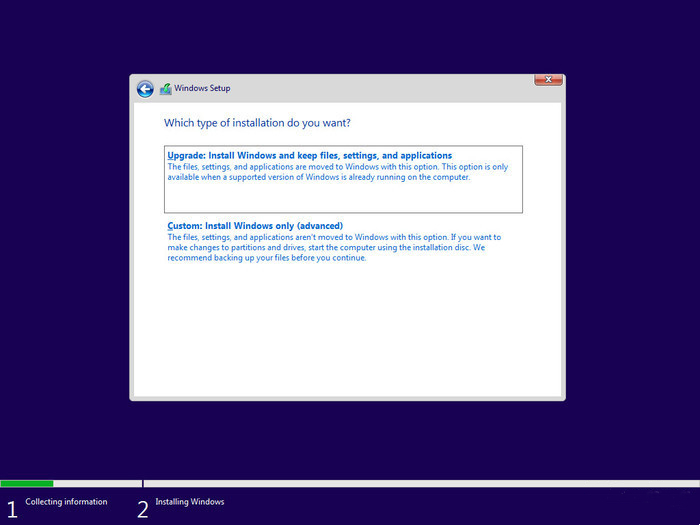
▲支持升级与全新安装

▲磁盘管理和 Win10 一致
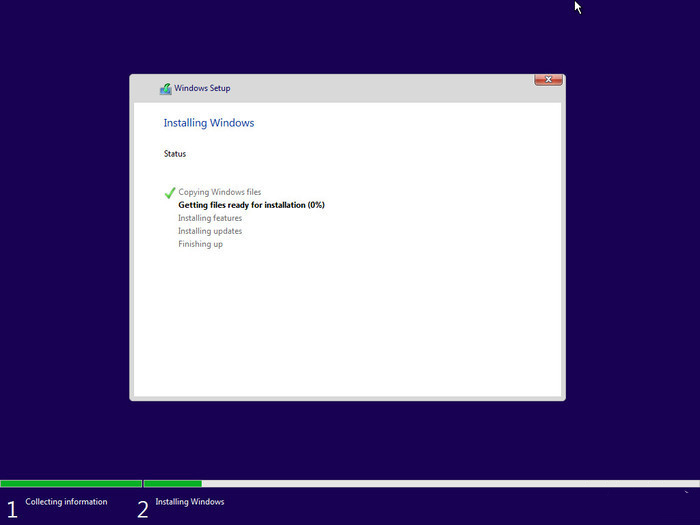
▲漫长的等待开始了……
如果说刚才的安装还有一部分 Win10 余味的话,那么重启后的首次配置,则完全充斥了 Win10X 的仪式感。特别是浅色系 + 微动画的组合搭配,视觉感相当不错。
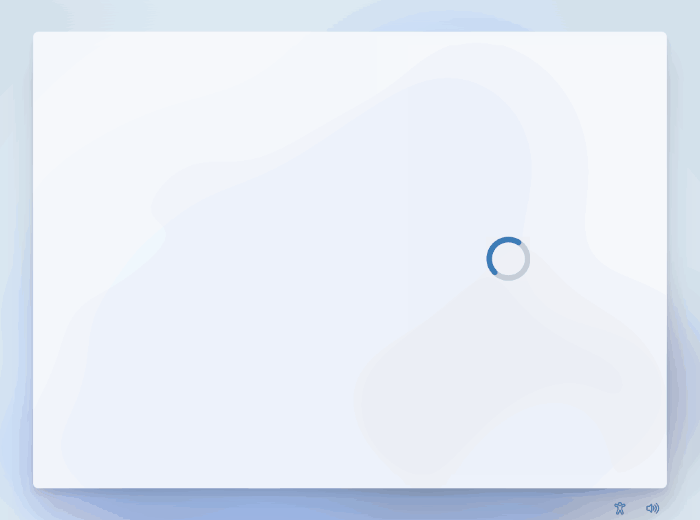
▲浅色系 + 微动画
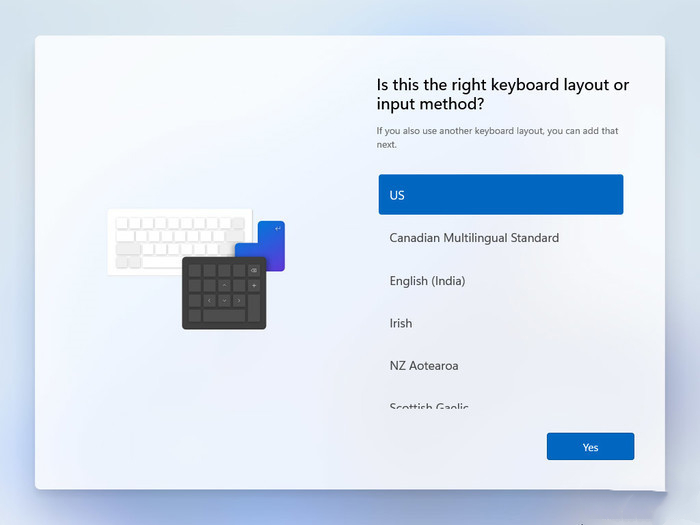
▲键盘布局选择
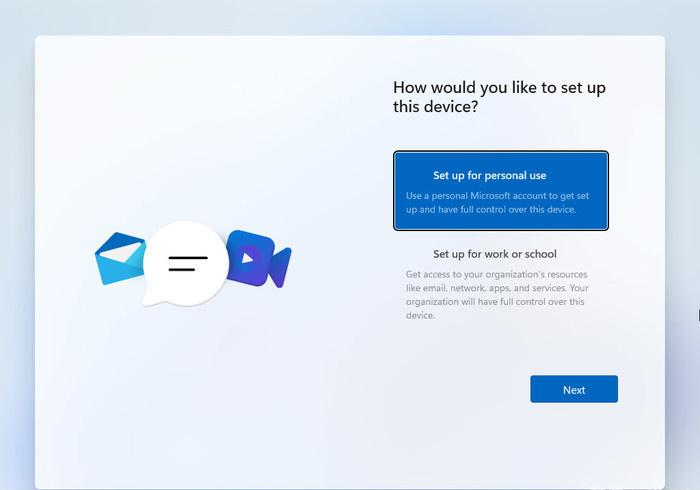
▲已经能够看到很多“圆角”,色彩搭配也比较和谐
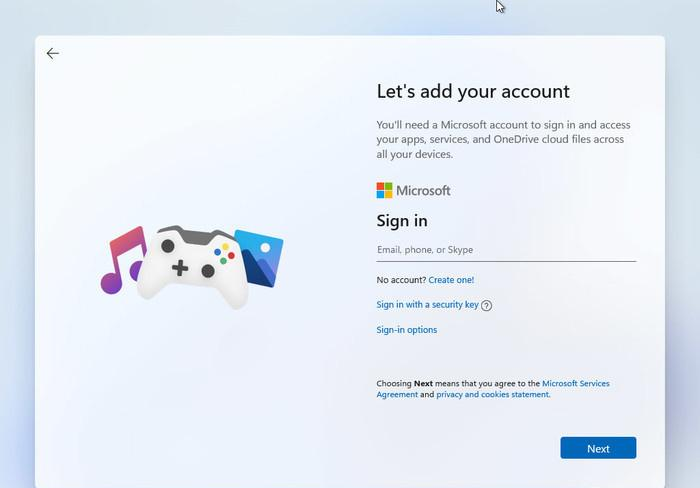
▲支持 Microsoft 账户登录,当然…… 也可以创建脱机账户
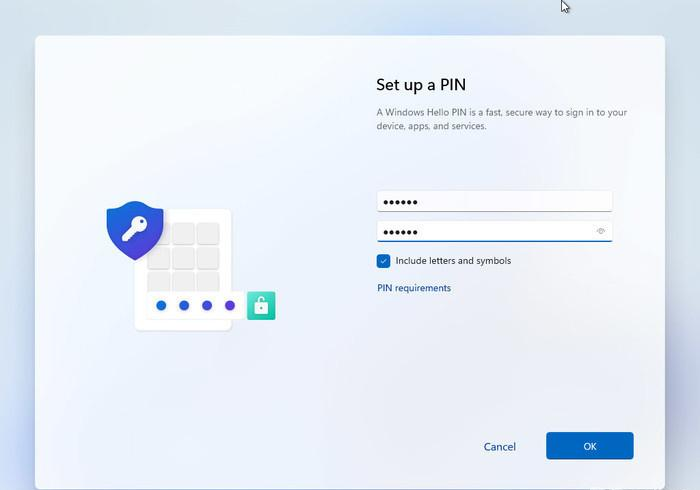
▲PIN 码设置
这里是权限设置面板,内容基本上和 Win10 一致。但一个小细节是,当你按下“Next”按钮时,Windows 11 会自动下滑列表,以保证用户看到全部的权限选项。而当内容显示完毕,“Next”按钮会变成“Accept”,这时我们才可以点击继续下一步。
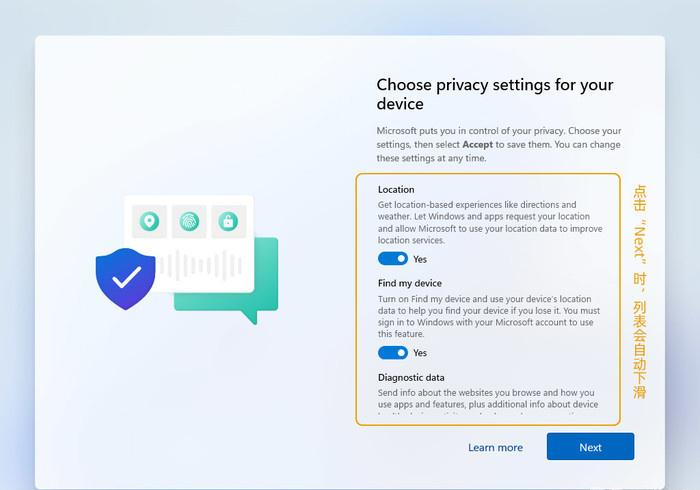
▲权限设置面板
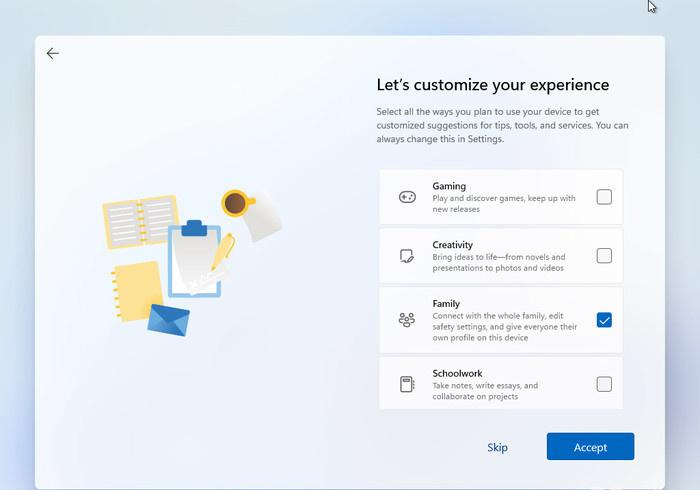
▲使用模式选择,不过不同模式间似乎没有什么区别
最后的配置阶段,由全屏渐变更改为彩色气泡。从实际观感来看,新版的效果更炫酷,动画也更加流畅。安装用时基本上和 Win10 一致,接下来开始正式的系统体验部分。
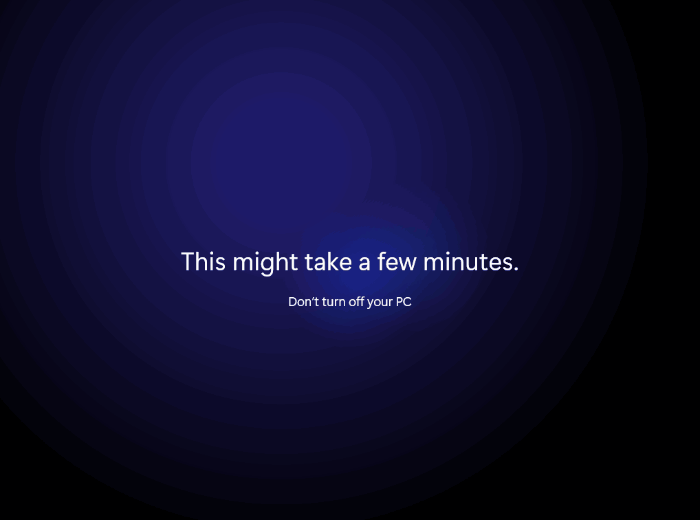
▲最后配置阶段动画演示(实际效果顺滑得多)
2、系统体验
1) 开始菜单
Windows 11 的开始菜单和现版比有了很大区别,除了圆角化、悬浮化这些众所周知的变化外。你会发现新菜单不再居于左侧,而是跑到了任务栏中央。很多人认为这可能是在遗传 Win10X 的设计,但我认为,这恰恰体现了微软的新战略化意图 —— 居中式设计对于触屏用户体验更好!
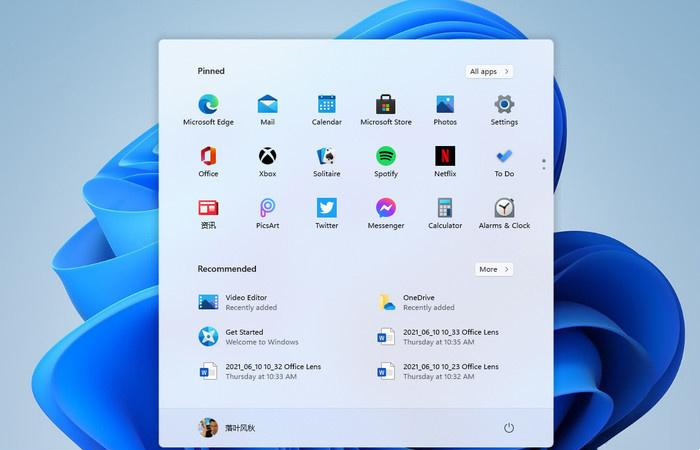
▲Win11 的居中式开始菜单(可以通过设置设回左下角)
与 Win10 磁贴 + 列表的“双料”组合不同,Win11 完全取消了列表与磁贴设计,取而代之是各种全新的应用图标。在这里,你可以钉住(Pin)常用应用,也可以点击“所有应用”在本机范围内快速检索。图标区下方则安排了“推荐 App”与“最近打开的文件”,用于快速打开常用应用或是刚刚关闭的文档。
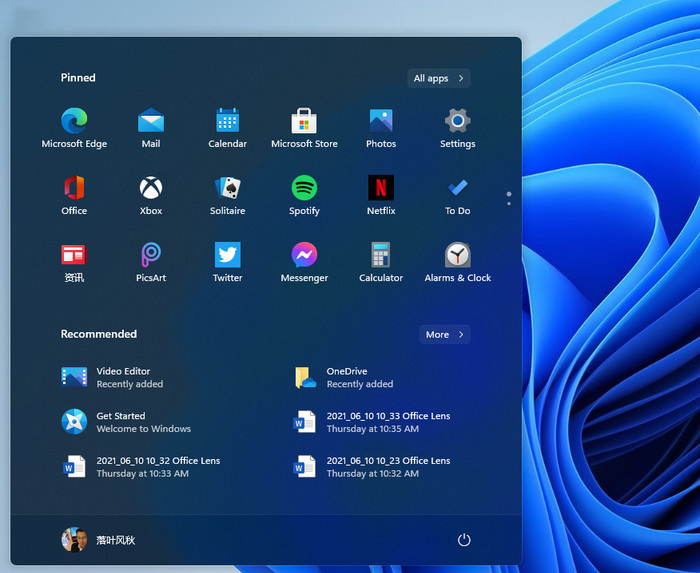
▲黑暗模式下的开始菜单
Win11 同样支持黑暗模式,与 Win10 一样,切换路径依旧是在“设置→个性化→颜色”。切换完成后,开始菜单色彩也会随之更改。由于透明度更高,在实际效果上 Win11 的开始菜单要比 Win10 更加亮眼,当然这也和 Win11 取消了图标下方的底衬有关。
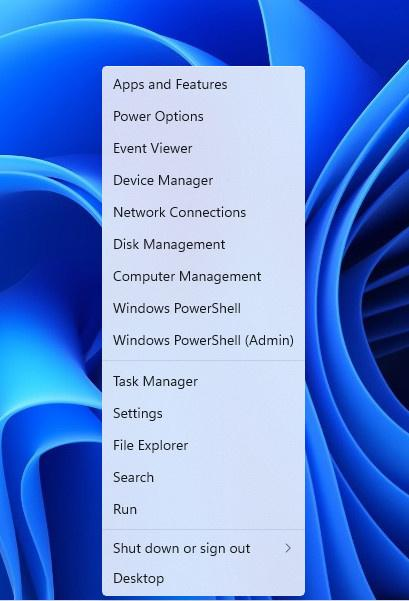
▲右键快捷菜单
Win11 保留了右键快捷菜单,功能也和 Win10 下大同小异。不过和 Win10 那里的“打酱油”不同,由于 Win11 不再提供任务栏右键,因此这个临时菜单的地位也随之大幅提升。其中最常用一项功能,应该就是 Task Manager(任务管理器)了!
2) 系统 UI
在 Windows 11 中充斥了大量的圆角元素,无论是开始菜单、提示器、窗口、上下文菜单,甚至很多第三方软件的标准窗口,都能看到圆角的存在。
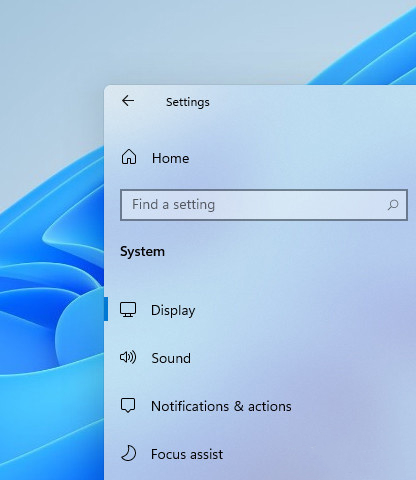
▲设置面板中的“圆角”
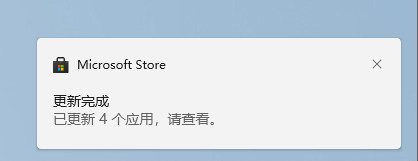
▲通知框中的“圆角”
与圆角元素相对应的,是全新的阴影效果。如果我们将一个窗口移动到另一个窗口上,可以更加明显地看到这一变化。与 Win10 那种淡淡的阴影不同,Win11 在阴影设计明显借鉴了 MacOS 的思路,阴影更大且立体感更强。
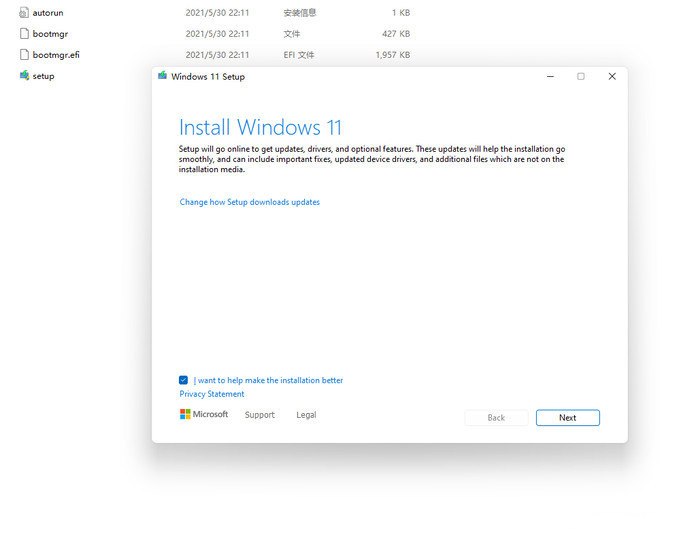
相关文章:
1. OPENBSD上的ADSL和防火墙设置配置2. UOS系统怎么更新? UOS更新系统的图文教程3. 如何安装win10和win11双系统?win10和win11双系统安装详细教程4. 如何在电脑PC上启动Windows11和Linux双系统5. CentOS安装锐速serverspeeder教程6. Win10任务栏看不到正在运行的图标但能点到是怎么回事?7. UOS系统怎么滚动截图? UOS滚动截图的使用方法8. Win10显示该设备的驱动程序在设备状态字段中被阻止启动的消息(代码 48)9. UOS怎么设置时间? 统信UOS显示24小时制的技巧10. Debian11怎么结束进程? Debian杀死进程的技巧

 网公网安备
网公网安备